Gehen Sie zum Anlegen einer neuen SQLite-Datenbank (.sqlite) folgendermaßen vor:
| 1. | Rufen Sie den Ribbonbefehl Sendungen | Gruppe Datenbank | Neue Datenbank |
| 2. | Wählen Sie im Dateidialog in der Liste Dateityp den Eintrag "SQLite-Datenbank" aus. |
| 3. | Erstellen Sie einen eigenen Dateinamen, wählen Sie einen Speicherort und bestätigen Sie das Speichern. |
| Hinweis: Möchten Sie in einer bestehenden SQLite-Datenbank eine zusätzliche Tabelle anlegen, dann wählen Sie hier die gewünschte SQLite-Datenbank aus, der Sie die neue Tabelle hinzufügen möchten. |
| 4. | Es erscheint das untenstehende Dialogfenster. Ändern Sie bei Bedarf den vorgeschlagenen Tabellennamen. |
| 5. | Legen Sie nun das erste Datenbankfeld an: |
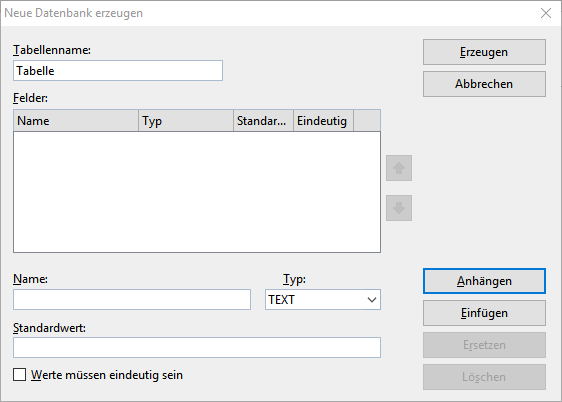 |
| Geben Sie dazu bei Name einen eindeutigen Namen für das Feld ein und wählen Sie bei Typ einen geeigneten Feldtyp. Nähere Erläuterungen zu den Feldtypen folgen unten. |
| Standardwert: Wenn Sie ein neues Feld erstellen möchten, bei dem für alle Datensätze ein fester Wert ausgegeben wird, müssen Sie diesen Wert hier als Standardwert eintippen. Im Ergebnis enthält dann bei diesem Feld jeder Datensatz den gleichen, hier spezifizierten Inhalt. |
| Werte müssen eindeutig sein: Bei Aktivieren dieser Option legen Sie fest, dass die Datensatzwerte für das betreffende Feld nur einmalig in allen Datensätzen vorkommen dürfen. Dies ist vor allem dann sinnvoll, wenn Sie in einem Feld für jeden Datensatz einen eindeutigen Schlüssel (eine sogenannte ID) vergeben möchten, zum Beispiel beim Anlegen von Kunden-Nummern. |
| Tipp: In der Liste Felder können Sie für jedes Feld die gewählten Angaben ablesen. |
| 6. | Sind alle Angaben für ein Feld gemacht, klicken Sie auf Anhängen, um es hinter dem letzten Feld anzuhängen. Wurden bereits andere Felder angelegt, können Sie alternativ auch auf Einfügen klicken, um es vor dem aktuellen Feld einzufügen. |
| 7. | Wiederholen Sie die Schritte 5. und 6. für jedes weitere Feld, das in die Datenbank aufgenommen werden soll. |
| Tipp: Wenn Sie beim Festlegen von Feldname, Feldtyp etc. einen Eingabefehler machen und das erst bemerken, nachdem Sie die Schaltfläche Anhängen betätigt haben, können Sie den Fehler nachträglich korrigieren. Klicken Sie auf das betroffene Feld in der Liste Felder, berichtigen Sie unten Ihre Eintragungen und klicken Sie auf Ersetzen. Mit Löschen können Sie fälschlicherweise angelegte Felder auch ganz entfernen. |
| 8. | Wenn alle gewünschten Felder eingetragen sind, klicken Sie auf die Schaltfläche Erzeugen. |
Die Datenbank wurde nun angelegt. Sie können die Datenbank jetzt schließen oder bei Bedarf noch weitere Schritte an der geöffneten Datenbank im Datenbankmodul vornehmen, siehe Abschnitt Datenbankmodul verwenden.
Mit dem Befehl Struktur ändern ![]() im Datenbankmodul lässt sich jederzeit nachträglich die Struktur der erstellten Datenbank modifizieren, siehe Abschnitt Datenbankstruktur ändern.
im Datenbankmodul lässt sich jederzeit nachträglich die Struktur der erstellten Datenbank modifizieren, siehe Abschnitt Datenbankstruktur ändern.
Anmerkungen zum Feldtyp
Über die Option Typ im obigen Dialogfenster können Sie den Feldtyp eines Feldes festlegen. Dieser bestimmt, welche Art von Daten in das Feld eingegeben werden soll. Es gibt folgende Feldtypen:
Feldtyp |
Zulässige Eingaben |
TEXT |
Textfelder erlauben beliebige Eingaben. |
ZAHL |
Felder für (reelle) Zahlen akzeptieren als Eingabe nur Zahlen, auch Dezimalzahlen sind hier erlaubt. Mit dem Inhalt solcher Felder können Sie sogar Berechnungen anstellen (siehe Kapitel Berechnungen im Text). |
GANZZAHL |
Felder für ganze Zahlen akzeptieren als Eingabe nur Zahlen, Dezimalzahlen sind hier nicht erlaubt. Wie oben können Sie hiermit auch Berechnungen vornehmen. |
LOGISCH |
Logikfelder (Bool) sind für Ja/Nein-Angaben gedacht. Zulässige Eingaben sind ausschließlich J für "Ja" oder N für "Nein". |
DATUM |
Datumsfelder sind für Datumsangaben gedacht. |
ZEIT |
Zeitfelder sind für Zeitangaben gedacht. |
DATUMZEIT |
Eine Kombination aus den Feldern Datum und Zeit. |
LANGTEXT |
Dieses Feld für Langen Text verhält sich etwas anders als "normale" Felder. Es erlaubt beliebige Eingaben und ist zum Eintragen zusätzlicher Notizen zu einem Datensatz gedacht. Dabei sind auch mehrere Zeilen möglich. Felder für Langen Text lassen sich lediglich in der Datenbank einsehen und editieren – Sie können diese Art von Feldern jedoch weder in Dokumente einfügen noch ausdrucken lassen. |
BINÄR |
Binärfelder erlauben beliebige, nicht strukturierte Datenobjekte, wie z.B. Bilddateien oder Programme |
Tipp: Wählen Sie für Zahlenangaben wie Telefonnummern, Postleitzahlen usw. als Feldtyp "TEXT". Numerische Felder wie "GANZZAHL" oder "ZAHL" brächten hier keinerlei Vorteile – im Gegenteil: Versuchten Sie, in ein numerisches Feld die Telefonnummer "089/123456" einzugeben, wird TextMaker erstens die Eingabe des "/" nicht erlauben, da nur Ziffern zulässig sind, zweitens würde die führende Null automatisch entfernt.